Como gerenciar suas extensões de navegador
Publicados: 2022-01-29Se você pudesse reservar cerca de três minutos hoje para tornar sua vida online mais segura, você faria isso? Isso é sobre quanto tempo leva para saber por que as extensões do seu navegador podem criar problemas de privacidade para você e ter uma ideia de como corrigi-lo. Dependendo de quantos navegadores você usa e extensões que você tem, pode demorar mais do que isso para avaliar e remover possíveis agentes mal-intencionados. Normalmente, três minutos é tempo suficiente para aprender a limpar as extensões do navegador e entender por que você deve fazer isso.
O que são extensões do navegador? São aplicativos executados em seu navegador da Web e estendem a funcionalidade do navegador ou de algum programa que você usa no navegador, como o Gmail. As extensões também podem ser chamadas de complementos.
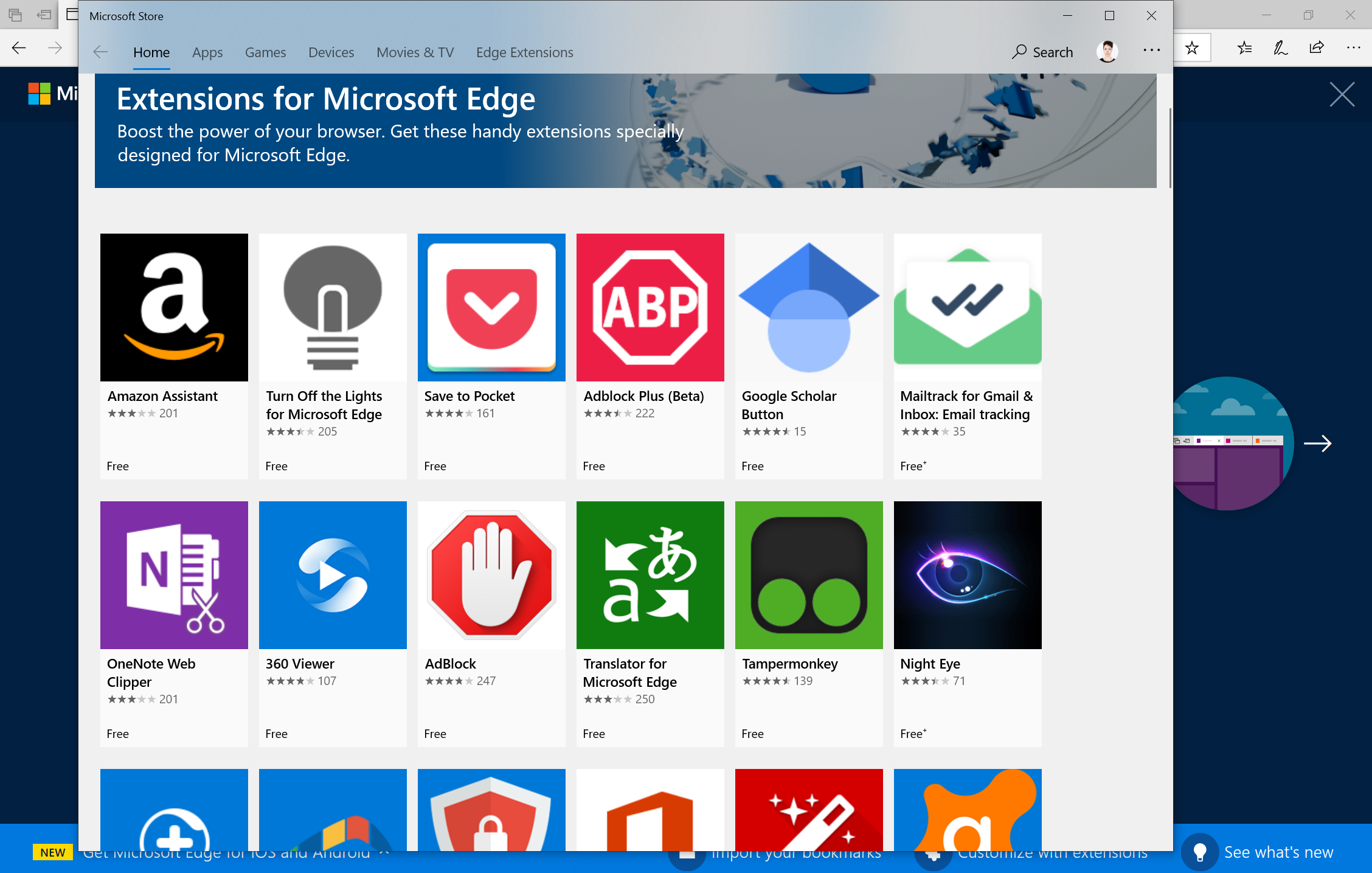
Por que verificar suas extensões e complementos?
Pense em todas as coisas que você faz online que envolvem informações pessoais. Além das respostas óbvias, como fazer compras online ou fazer login em sua conta bancária, você pode acessar um documento fiscal de um serviço de armazenamento em nuvem ou discutir negócios privados. Uma extensão com as permissões certas pode prender tudo isso.
Em julho, surgiram relatos de que várias extensões de navegador coletaram exatamente esse tipo de dados de cerca de 4 milhões de pessoas e os vazaram. Os infratores — Hover Zoom, SpeakIt!, SuperZoom, SaveFrom.net Helper, FairShare Unlock, PanelMeasurement, Branded Surveys e Panel Community Surveys — afetaram os usuários do Chrome e Firefox. Todas as extensões já foram encerradas, mas se você já usou uma delas, ainda deve removê-la o mais rápido possível.
Esta não é a primeira vez que as extensões se envolvem em escândalos. Em 2016, o site de mídia alemão NDR expôs uma extensão que se promove como tornando a Internet mais segura, enquanto coleta e vende silenciosamente dados sobre informações pessoais das pessoas e suas atividades online. Aquele, WoT ou Web of Trust, ainda está operacional.
Como avaliar e gerenciar extensões
Nem todas as extensões ofuscam seus verdadeiros modelos de negócios. Muitos também agregam valor. Algumas extensões melhoram o Gmail, por exemplo, enquanto outras ajudam a aumentar sua privacidade ao impedir que os anunciantes sigam você online. Como você pode dizer a diferença entre extensões úteis e aquelas apenas tentando pegar seus dados?
A Mozilla oferece algumas dicas para avaliar a segurança das extensões. Muitas dessas dicas se resumem a avaliar a reputação do desenvolvedor. O desenvolvedor da extensão é uma pessoa ou organização que você conhece? Quando você procura mais informações sobre o desenvolvedor, incluindo sites e contas de mídia social, o que você encontra é consistente com o objetivo declarado da extensão?
Para isso, é importante saber onde encontrar o nome do desenvolvedor. Normalmente, você precisa abrir a página completa do mercado para a extensão (por exemplo, Chrome Web Store) e procurar diretamente sob o título. Lembre-se de que o nome da extensão pode se referir a outros produtos, como o Gmail, para parecer familiar e confiável. Isso não significa necessariamente que tenha qualquer afiliação, no entanto.
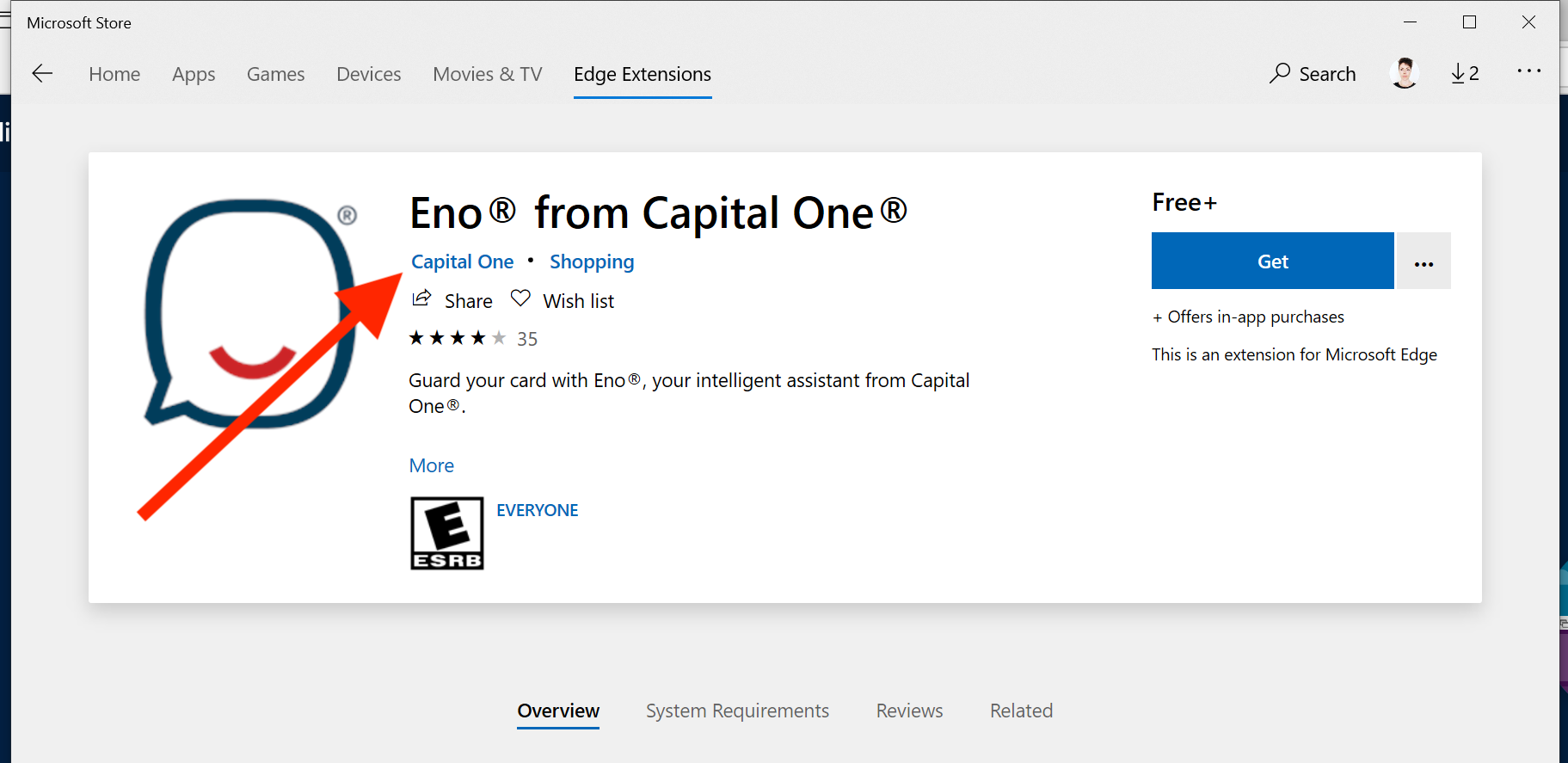
Com todas essas informações em mente, agora você pode examinar rapidamente todas as extensões que possui e revogar seus privilégios se não tiver certeza sobre quais dados eles podem acessar.
Como gerenciar extensões no Google Chrome
Para o Google Chrome, comece na página Extensões. Você pode chegar lá de algumas maneiras. Clique nos três pontos empilhados no canto superior direito da barra de ferramentas > Mais ferramentas > Extensões. Ou, na barra de menus, vá para Janela > Extensões. Ou clique com o botão direito do mouse em qualquer ícone de extensão na barra de ferramentas e escolha Gerenciar extensões.

A página Extensão mostra uma lista de todas as extensões que você instalou para o Chrome e se elas estão ativadas ou desativadas. Você pode ativar ou desativar cada uma, ler mais detalhes sobre o que cada extensão faz e remover extensões se não as desejar mais. Ao clicar para remover, você tem a opção de denunciar a extensão ao Google, se desejar.
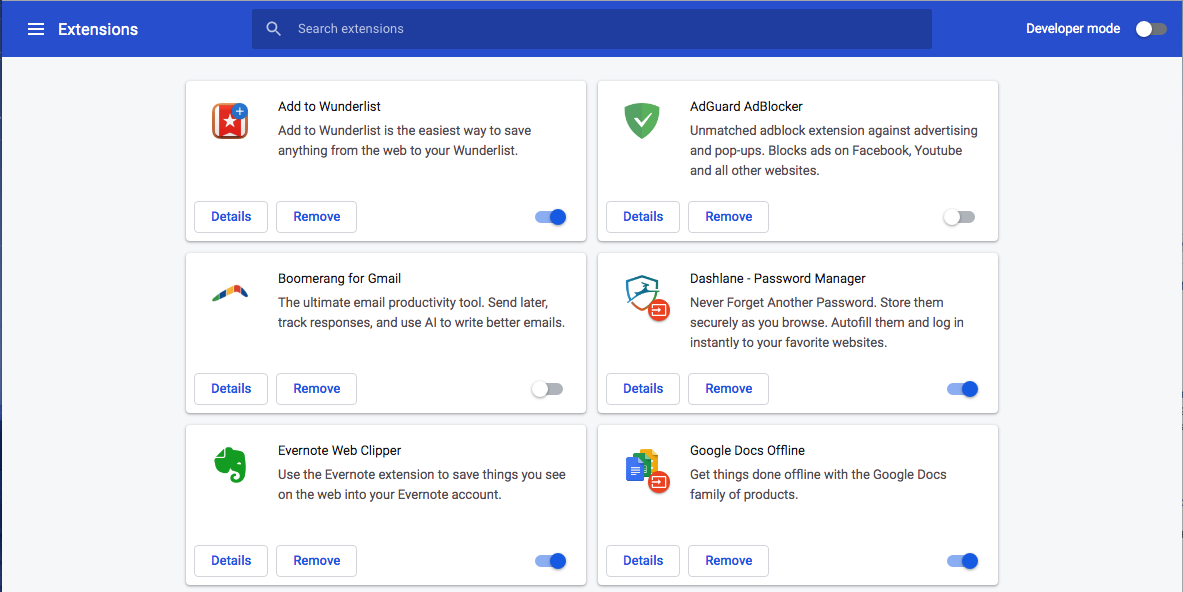
Para obter novas extensões para o Chrome, vá para a área de extensões da Chrome Web Store. O PCMag tem uma lista das 100 melhores extensões gratuitas do Chrome se você quiser explorar quais tipos de extensões vale a pena instalar.
Como gerenciar complementos no Mozilla Firefox
Para acessar a página de gerenciamento de complementos, vá para as configurações e selecione Complementos ou pressione shift+command+A. Aqui, você pode revisar todos os complementos que instalou e desativá-los, removê-los ou denunciá-los. Além disso, você pode ler mais informações sobre eles, o que eles fazem e quais permissões eles têm.
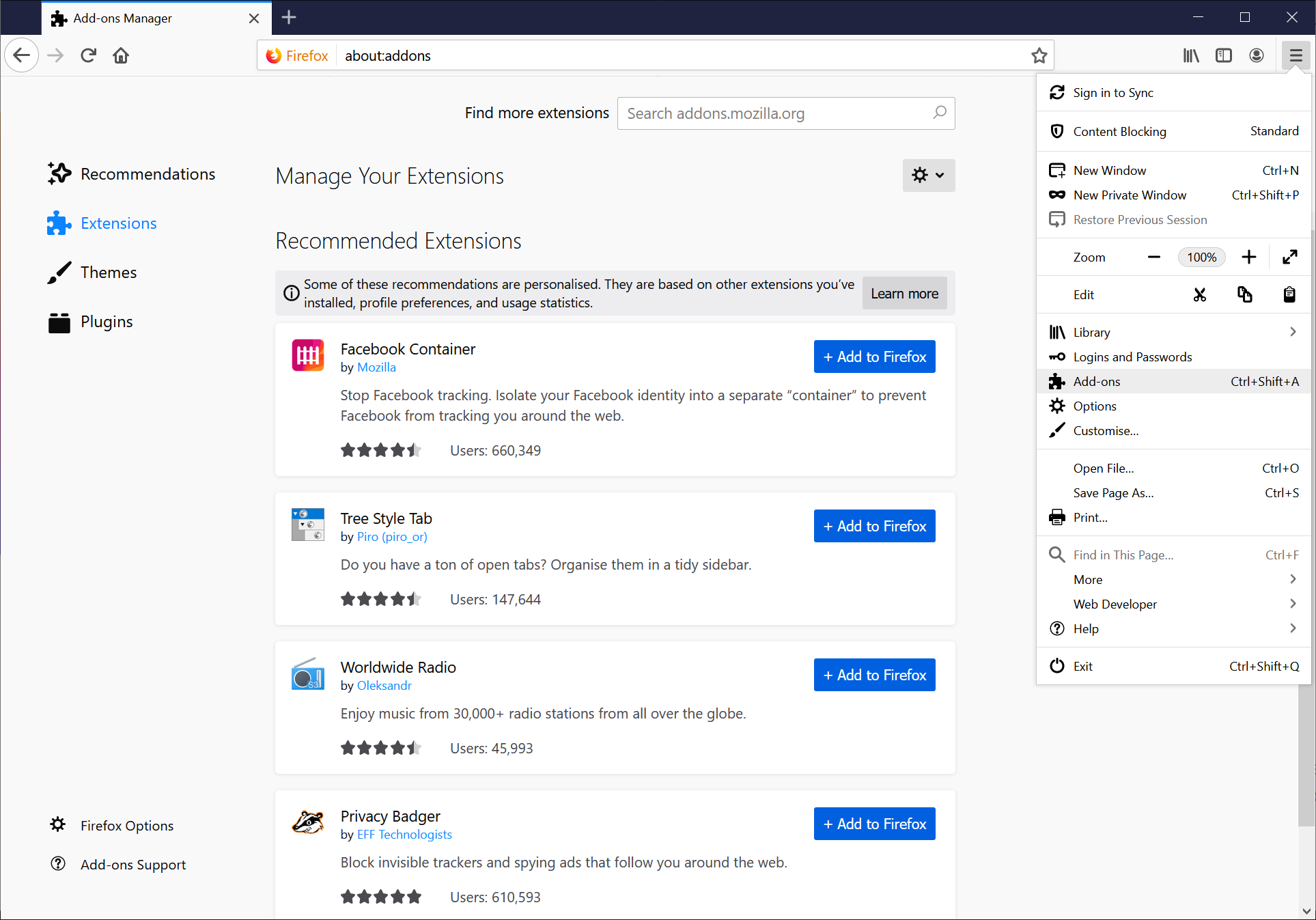
Quando você vê um ícone de troféu ao lado de um complemento, significa que a Mozilla recomenda a extensão, o que é um bom indicador de que é seguro.
Como gerenciar extensões no Apple Safari
Gerenciar extensões do Apple Safari para desktop é confuso, porque você não as gerencia no Safari. Você os gerencia nas preferências do macOS. Da mesma forma, obter novas extensões é confuso porque você o faz na App Store, não em um mercado de navegadores.
De qualquer forma, abra suas preferências do macOS ou vá para o menu Safari e selecione Safari > Preferências > Extensões. Aqui você pode desabilitar, desinstalar e ler mais informações sobre cada extensão.
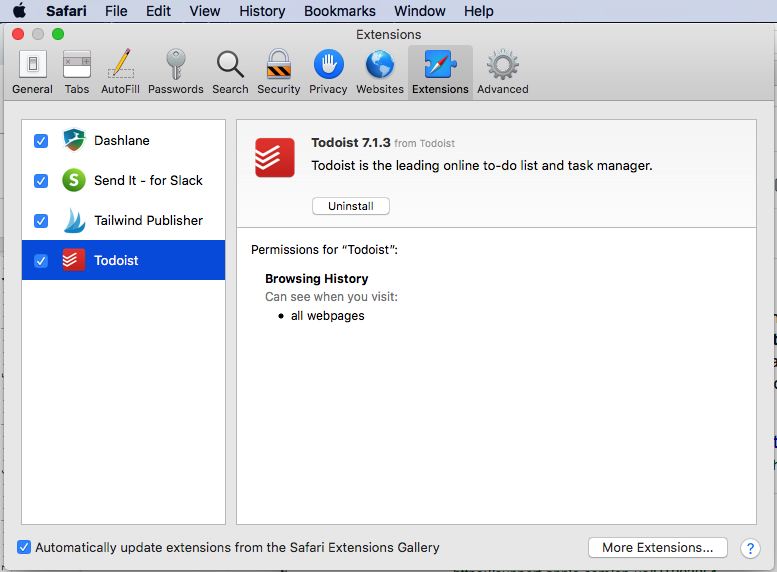
Para obter novas extensões, acesse o menu e escolha Safari > Extensões do Safari. Isso abre a página da Apple App Store para extensões.
Como gerenciar extensões no Microsoft Edge
Para revisar todas as suas extensões no Microsoft Edge, selecione as configurações (três pontos no canto superior direito da barra de ferramentas) e escolha Extensões. Suas extensões aparecem na mesma área da tela com uma alternância ao lado de cada uma para ativá-la ou desativá-la. Extensões adicionais sugeridas aparecem abaixo delas.
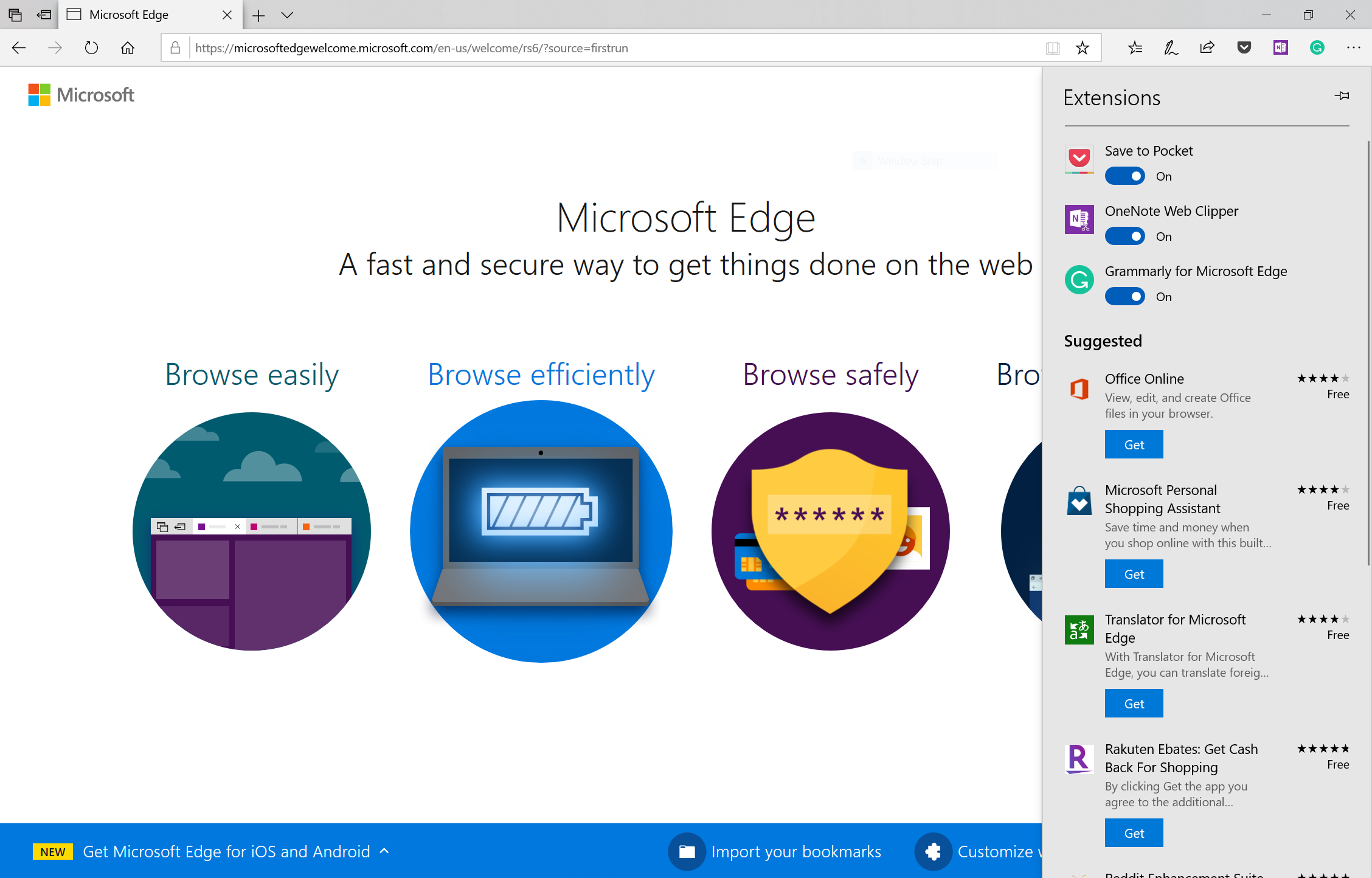
Você pode procurar ainda mais extensões na Microsoft Store. O PCMag também tem uma lista de algumas extensões sugeridas para o Microsoft Edge.
Mais seguro em minutos
Verificar os complementos do seu navegador é uma ótima maneira de se tornar um pouco mais seguro online em questão de minutos. Se você tiver mais tempo do que isso, outra excelente maneira de melhorar sua segurança é usar um dos melhores gerenciadores de senhas. Configurar um gerenciador de senhas não leva muito tempo, mas você precisa gastar alguns minutos por dia com ele por várias semanas até que todas as suas senhas sejam atualizadas e armazenadas com segurança.
Outro lugar para concentrar seus esforços é executar uma verificação de segurança em sua conta do Google.
É difícil reservar tempo para fazer as coisas que sabemos que devemos fazer. Ninguém está pedindo para você ser perfeito neste segundo, mas abrir mão de alguns minutos para manter sua segurança online é um tempo bem gasto.
